このトピックでは、QlikViewを使用してAnalyticDB for MySQLクラスターに接続し、ビジネスインテリジェンス (BI) システムを構築する方法について説明します。
前提条件
- MySQL Open Database Connectivity (ODBC) ドライバがインストールされています。 MySQL Connector/ODBC 3.5.1 5.3を使用することを推奨します。
- QlikView 11.20.xがインストールされています。
QlikViewを使用したAnalyticDB for MySQLクラスターへの接続
- QlikViewがインストールされているホストで、 を選択します。 この経路は、オペレーティングシステムによって変化し得る。 表示される [ODBCデータソース管理者] ダイアログボックスで、システムデータソース名 (DSN) を追加し、データソースとして [MySQL ODBC 5.xx Driver] を選択します。
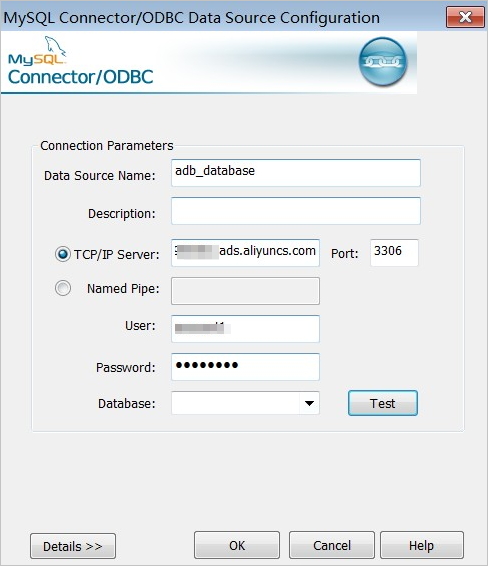
パラメーター 説明 データソース名 AnalyticDB for MySQLクラスター内のデータベースの名前。 TCP/IPサーバー 接続するAnalyticDB for MySQLクラスターのエンドポイント。 ポート AnalyticDB for MySQLクラスターエンドポイントのポート番号。 ユーザー AnalyticDB for MySQLクラスターへの接続に使用されるアカウント。 次のアカウントタイプのいずれかを使用できます。 - 特権アカウント
- 標準アカウント
Password AnalyticDB for MySQLクラスターへの接続に使用されるアカウントのパスワード。 - 上記のパラメーターを設定した後、[テスト] をクリックして接続をテストします。 接続がテストに合格したら、[OK] をクリックしてAnalyticDB for MySQLデータベースに接続します。
- QlikViewを起動し、 を選択します。 接続をテストするには、ステップ1で指定したデータベース名を選択します。説明
ODBC CONNECT TO DATABASE_NAME;ステートメントを実行して、接続をテストすることもできます。 - データベースが接続テストに合格したら、次のSELECTステートメントを使用してAnalyticDB for MySQLクラスターからデータを取得します。
SELECT * からDATABASE_NAME.TABLE_NAME;たとえば、次のステートメントを使用して、user_infoテーブルからデータを取得します。
SELECT * からadb_database.user_info;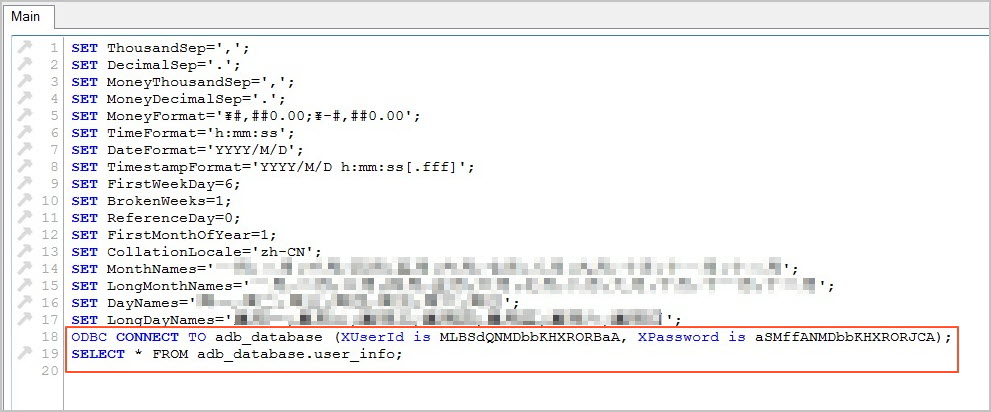
QlikViewの使用
AnalyticDB for MySQLデータベースからデータを取得したら、QlikViewを使用してさらに操作を実行できます。 QlikViewの使用方法の詳細については、QlikViewをご参照ください。